Apple besvarte endelig bønnene til mange da de annonserte den helt nye Apple Studio Display. Dette er den første nye skjermen som kommer fra Apple siden Pro Display XDR, men det er noen viktige grunner til at du kanskje vil vurdere det. Den første er det faktum at den har et 5K Retina Display-panel med en oppløsning på 5120 x 2880.
Innhold
- Relatert lesing
-
Slik bruker du Apple Studio Display med Windows-PC
- Finnes det begrensninger?
-
Bør du kjøpe Apple Studio Display
- Relaterte innlegg:
Relatert lesing
- Veiledning for overføring av data fra Windows til Mac
- Slik installerer du Windows 11 på MacBook Pro
- Alt å vite om Apple Studio Display
- Beste iMac Pro-erstatningsoppsett
- Slik bruker du iPad som en ekstra skjerm for Windows
Studio-skjermen har også et innebygd 12 MP Ultra-Wide-kamera skjult i den øvre rammen, slik at du kan hoppe på disse videosamtalene uten å måtte koble til noe annet. Apple har også pakket inn sitt mest imponerende lydsystem i Studio Display, da det er totalt fire diskanthøyttalere og to tvangsavbrytende basshøyttalere. Når det gjelder tilkobling, kan alternativene virke begrenset til de utenfor Apple-økosystemet, men det er en enkelt Thunderbolt 3-port sammen med tre USB-C-porter.
Slik bruker du Apple Studio Display med Windows-PC

Det er ganske mange der ute som bruker både Windows og macOS på jevnlig basis. Så dette stiller spørsmålet om du kan bruke Apple Studio Display med Windows PC. Ved første øyekast er svaret ganske åpenbart, siden dette egentlig bare er nok en (ekstremt imponerende) skjerm.
For å bruke Apple Studio Display med Windows, må du sørge for at PC-en din har en Thunderbolt 3- eller Thunderbolt 4-port. Deretter er det bare å koble til kablene og fyre opp både datamaskinen og Studio-skjermen. Du må kanskje konfigurere noen av skjerminnstillingene på din Windows-PC hvis ting ikke ser ut som de skal når du kobler til de to enhetene. Men bortsett fra det, bør du ikke støte på mange problemer når du bruker Apples Studio Display på en Windows-datamaskin.
Finnes det begrensninger?

Kort tid etter at Apple annonserte Studio Display, var det mange spørsmål om kompatibilitet med datamaskiner som ikke er macOS. Apple ga endelig litt innsikt, og det er ikke bare gode nyheter for Windows-siden.
Mens du fortsatt kan bruke 12MP Ultra-Wide-kameraet for videosamtaler og opptak, vil ikke Windows-brukere kunne nyte Center Stage. Dette er en funksjon som er designet for å automatisk justere innrammingen av videosamtalene dine, og sikre at du alltid er foran og i sentrum, selv om du beveger deg rundt. Og hvis noen andre kommer inn i bildet, vil kameraet panorere for å sikre at alle kan sees.
Andre funksjoner du vil gå glipp av inkluderer støtte for Spatial Audio med Dolby Atmos og "Hey Siri". Det siste burde ikke komme som noen overraskelse, siden Siri for øyeblikket ikke er tilgjengelig på Windows-datamaskiner. Men førstnevnte er litt av en bummer med tanke på at Spatial Audio er ganske utrolig, og den er klar til å bli enda bedre takket være det nye og forbedrede høyttalersystemet.
Bør du kjøpe Apple Studio Display
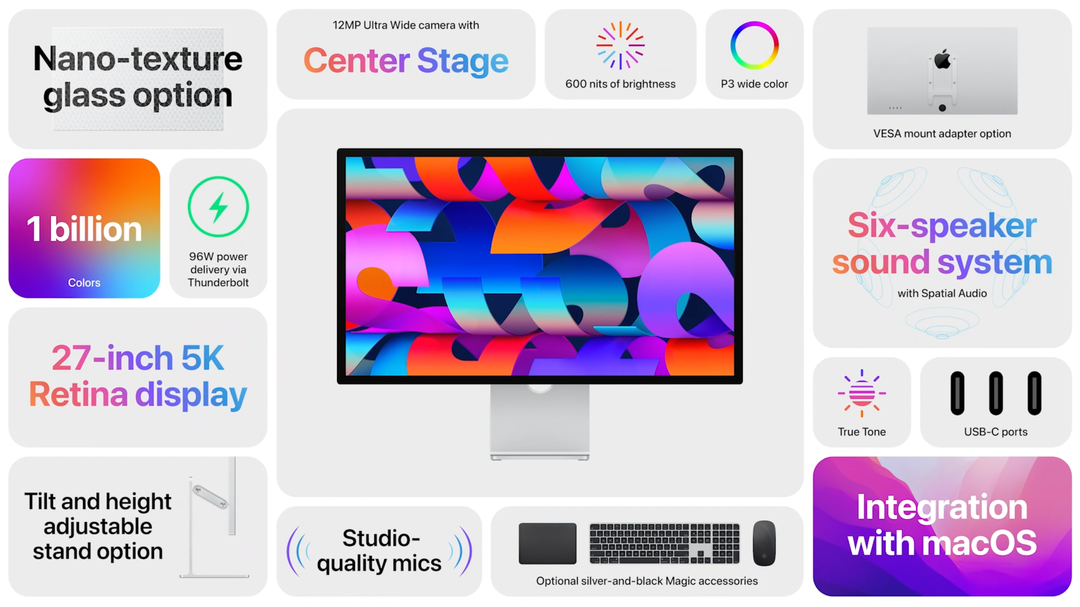
Hvis du skulle se deg rundt på markedet for en 5K-skjerm som til og med tilbyr noen av funksjonene som Studio Display inkluderer, ville du bli hardt presset for å finne mye. Apple Studio Display er et utrolig stykke teknologi som, sammen med macOS, fungerer feilfritt. Så vi vil gi dette et rungende "ja"-anbefaling hvis du eier en Mac og vil ha en ny 27-tommers skjerm.
Svaret blir litt skumlere hvis du vurderer å pare Studio Display med en Windows-datamaskin. Å gå glipp av funksjoner som Center Stage og Spatial Audio høres kanskje ikke ut som forferdelige avveininger. Et annet spørsmål vi har er imidlertid hva du skal gjøre når en programvareoppdatering kommer? Hvis du ikke har en Mac i det hele tatt, vil du sannsynligvis ikke kunne installere den med en gang, men Apple har ikke gitt noen innsikt i hva saken vil være. Foreløpig vil vi anbefale å vente hvis du planlegger å bruke Studio Display med en Windows-PC.
Andrew er en frilansskribent basert på østkysten av USA.
Han har skrevet for en rekke nettsteder gjennom årene, inkludert iMore, Android Central, Phandroid og noen få andre. Nå tilbringer han dagene med å jobbe for et HVAC-selskap, mens han ser på som frilansskribent om natten.